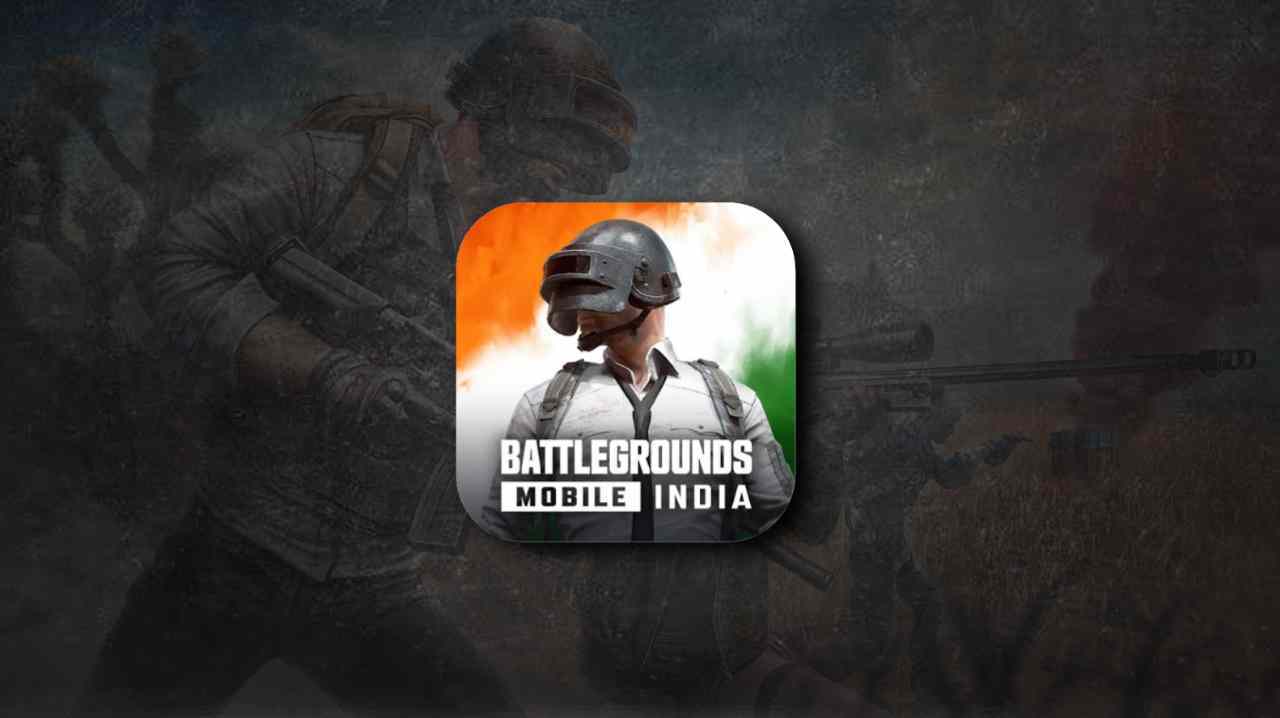Kommunikation er ofte afhængig af beskedapps som WhatsApp. Der kan dog forekomme fejlkommunikation, hvilket fører til utilsigtet sletning af vigtige beskeder. Utilsigtet sletning og sikkerhedskopieringsfejl kan yderligere komplicere sagerne og efterlade brugere uden en pålidelig måde at gendanne deres chathistorik på.
For vivo-brugere er det vigtigt at bemærke, at Vivo Cloud ikke officielt sikkerhedskopierer WhatsApp-data, hvilket kan skabe udfordringer, når de forsøger at hente slettede beskeder. Denne vejledning har til formål at give effektive løsninger påhvordan man kan se slettede beskeder på WhatsApp in vivo. Vi skal dække fem produktive metoder for at gøre genopretningen meget lettere.
#1: Sådan kontrolleres slettede WhatsApp-beskeder in vivo via notifikationslog
Nogle Android-smartphones, som vivo, har en indbygget notifikationslogfunktion, der lader dig se slettede WhatsApp-beskeder. Hvis du har en enhed, der kører Android 11 eller nyere, kan du læse slettede beskeder uden nogen app.
Brugermanual:
- For at få adgang til notifikationsloggen på din vivo-telefon skal du begynde med at udføre et langt tryk på et tomt område på startskærmen.
- Når mulighederne vises, skal du vælge "Widgets". Find "Indstillinger"-widgetten, og tryk og hold den nede.
- Vælg derefter indstillingen "Meddelelseslog", som placerer "Meddelelseslog"-widgetten på din startskærm.

Note:Hvis meddelelsen om beskeden blev ryddet, før du fik adgang til loggen, vil du ikke kunne hente den. Desuden gendanner adgang til notifikationsloggen ikke slettede beskeder i WhatsApp. Det giver dig kun mulighed for at se tidligere viste meddelelser, inklusive beskedindhold, hvis det er tilgængeligt.
#2: Sådan ser du allerede slettede beskeder på WhatsApp vivo via lokal sikkerhedskopiering
Lokale sikkerhedskopier oprettes automatisk og gemmes i telefonens interne hukommelse. WhatsApp gemmer daglige samtaler i WhatsApp-mappen og bevarer de sidste syv dages historik i backupfiler, der er oprettet dagligt kl. 02.00 som standard.
Brugermanual:
- Brug først en filhåndtering til at finde backupfilen, som kan findes i "Intern lagring> WhatsApp> Databaser".
- Derefter skal du omdøbe den ønskede backupfil fra msgstore-YYYY-MM-DD.1.db.crypt12 til msgstore.db.crypt12.
- Efter dette skal du fortsætte med at afinstallere og derefter geninstallere WhatsApp.
- Når du har bekræftet dit telefonnummer, skal du vælge "GENDAN", når du bliver bedt om at gendanne dine data fra den lokale sikkerhedskopi.

* Ud over lokal backup kan du bruge Google Drive backup til at læse og gendanne WhatsApp på vivo, hvis nogen. Her er brugermanualen:
- Tjek efter en Google Drev-sikkerhedskopi i WhatsApp "Indstillinger> Chats> Chat Backup".
- Gå til "Indstillinger > Apps", find WhatsApp, og vælg "Afinstaller".
- Download WhatsApp fra Google Play Butik.
- Åbn WhatsApp og bekræft dit telefonnummer.
- Efter bekræftelse skal du trykke på "Gendan", når du bliver bedt om det.
- Tryk på "Næste", når gendannelsen er fuldført.
Du kan også nyde:Med en Google Drive-sikkerhedskopi af vivo-enheder kan du også gendanne beskeder på WhatsApp Business, når der opstår utilsigtet sletning.
#3: Sådan gendannes WhatsApp-slettede meddelelser på vivo fra samtalepartner
En ligetil måde at gendanne slettede WhatsApp-beskeder på vivo er ved at bede den person, der har slettet beskederne, om at sende dem igen. (Denne metode virker for dem, der vælger "Slet for mig” for de specifikke WhatsApp-samtaler).

Hvis samtalepartneren er villig til at genoprette samtalen, er dette den hurtigste og mest pålidelige metode. Det undgår behovet for tekniske løsninger eller brug af tredjepartsapps, hvilket sikrer, at du modtager det originale indhold direkte.
Du skal blot forklare situationen og anmode om, at de sender de slettede beskeder eller mediefiler igen. Denne metode fungerer godt i tilfælde, hvor meddelelserne ved en fejl er blevet slettet, eller hvis begge parter er villige til at gendanne den tabte samtale for klarhedens skyld.
#4: Sådan henter du slettede WhatsApp-beskeder in vivo via WhatsApp Support
Mens kontakt til WhatsApp Support kan tilbyde vejledning, er det vigtigt at bemærke, at meddelelsesgendannelse gennem dem kan være begrænset, medmindre der er et teknisk problem med sikkerhedskopier.
Brugermanual:
- Åbn WhatsApp på din vivo-telefon. Gå til "Indstillinger > Hjælp > Kontakt os".
- Beskriv problemet, herunder detaljer om de slettede beskeder og din manglende evne til at gendanne dem ved hjælp af traditionelle sikkerhedskopieringsmetoder (f.eks. Google Drev, lokal sikkerhedskopiering).
- Hvis WhatsApp-support anmoder om flere oplysninger (såsom kontooplysninger eller specifikationer af problemet), skal du give dem straks.
- WhatsApp-support svarer typisk inden for et par timer til et par dage. De vil vejlede dig om eventuelle muligheder for gendannelse.

#5: Sådan ser du slettede beskeder på WhatsApp in vivo direkte [Ingen sikkerhedskopiering påkrævet]
Det er en ubestridelig realitet, at backup-, notifikations- og WhatsApp-supportloggen muligvis ikke konsekvent afspejler dit mest opdaterede WhatsApp-indhold. Derfor kan det blive vanskeligere at gendanne tabte data. Ikke desto mindre er der ingen grund til bekymring.Android datagendannelsekan i høj grad hjælpe dig med at hente dine WhatsApp-beskeder.


Denne software giver mulighed for ligetil udtrækning af forskellige filtyper fra både den interne hukommelse på Android-enheder og SD-kort, selv i mangel af en sikkerhedskopi. Når den hurtige scanning er afsluttet, kan du se og vælge de specifikke elementer, du ønsker at gendanne fra din enhed.
Desuden er den kompatibel med en bred vifte af Vivo og andre Android-enheder, herunder vivo V29/V27/V25/V23/V21/V9/V9 Youth/Pro/V8/V7/V6, X100/X90/X80/X70/X60 /X50, Xplay 6, Y67, Xshot, iQOO Neo3 osv.
Hvis du ved et uheld sletter vigtige WhatsApp-beskeder, skal du handle hurtigt for at gendanne fra den seneste sikkerhedskopi, før nye sikkerhedskopier overskriver ældre data.
Brugermanual:
Trin 1. Start –Begynd med at installere og starte Android Data Recovery-softwaren på din computer. Tilslut din vivo-smartphone til computeren ved hjælp af USB, og sørg for, at USB-fejlretning er aktiveret.
Softwaren genkender derefter din enhed. Vælg derefter tilstanden "Android Data Recovery" fra venstre sidebjælke i applikationsgrænsefladen.

Trin 2. Scan –På grænsefladen skal du vælge de specifikke typer data, du ønsker at gendanne, og klikke på "Næste". Det intelligente program vil derefter påbegynde scanningsprocessen på din enhed.

Trin 3. Se –Når scanningsprocessen er fuldført, vil en detaljeret liste over de gendannede filer blive vist på skærmen. Vælg de WhatsApp-data fra din vivo-enhed, som du har til hensigt at gendanne. For at gemme de valgte filer på din computer skal du blot klikke på knappen "Gendan".

Ord til sidst
Alt i alt, selvom der er forskellige teknikker til rådighed til gendannelse af beskeder, tror viAndroid datagendannelseer det ideelle værktøj til at se slettede WhatsApp-beskeder på vivo uden at kræve en sikkerhedskopi. Dette stykke er designet til effektivt at gendanne samlede tabte data, hvilket sikrer, at du ikke går glip af vigtige samtaler.


Til sidst en sidebemærkning her - Aktiver altid regelmæssige sikkerhedskopier af dine vigtige chats og vedhæftede filer via WhatsApp-indstillinger eller et tredjepartsværktøj som MobiKin WhatsApp Recovery til Android for at minimere risikoen for at miste værdifuld information i fremtiden.
Relaterede artikler:
4 smarte strategier til, hvordan man gendanne slettede fotos fra File Safe in vivo
vivo Sikkerhedskopiering og gendannelse: 4 måder at sikkerhedskopiere og gendanne vivo nemt
[2024 Opdateret] Sådan ses WhatsApp slettede meddelelser af afsender på iPhone/Android
4 meget brugte måder at sende falske liveplaceringer på WhatsApp til Android/iOS